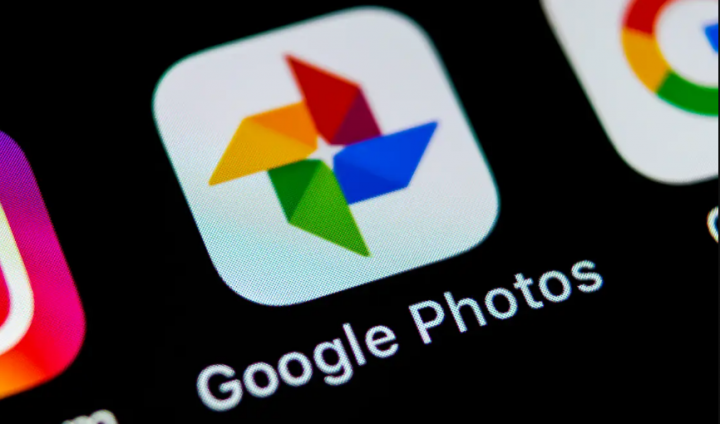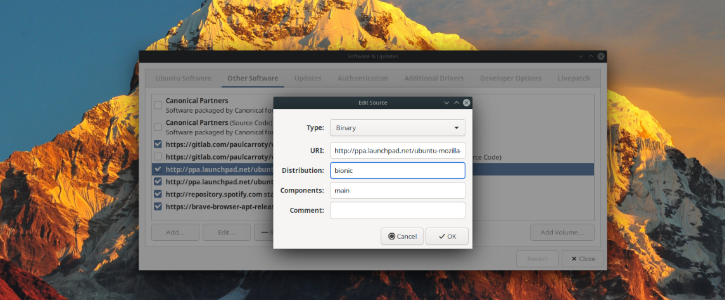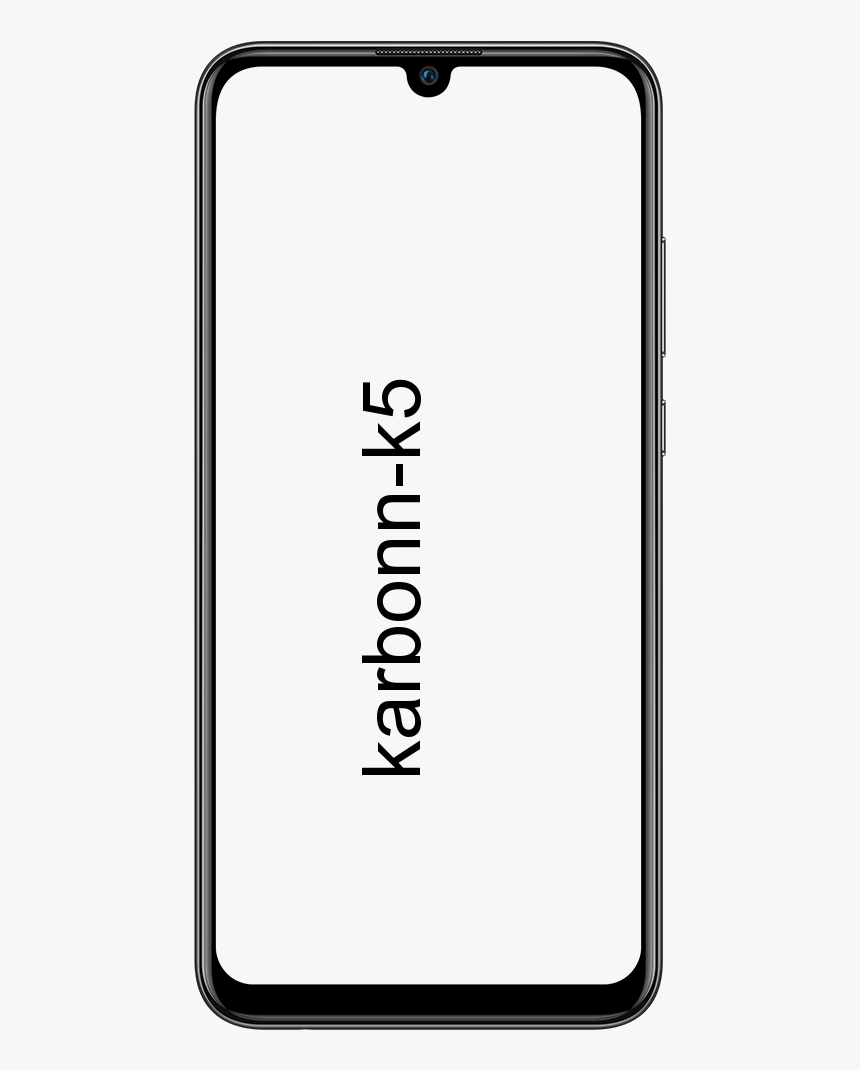Ako povoliť tmavý režim v prehliadači Google Chrome v systéme Android
Google má najlepších vývojárov na formovanie svojich produktov v priebehu času. Nedávno vo všetkých svojich produktoch predstavili niekoľko univerzálnych funkcií. Spoločnosť zaviedla veľmi požadovaný tmavý režim aj pre svoje výrobky. Pomôžte používateľom mobilných zariadení zachrániť si oči pred rôznymi problémami spôsobenými jasnými obrazovkami. Znižuje tiež vizuálnu únavu v noci. Tu je príklad, ako povoliť tmavý režim v prehliadači Chrome pre Android.
inicializácia procesu interaktívneho prihlásenia zlyhala v systéme Windows 10
Google už pre niektoré aplikácie Google vydal experimentálnu verziu v temnom režime. Tmavý režim celého systému je však stále vo vývoji a je k dispozícii iba v ukážkových verziách Android Q Vývojár.
Povoliť tmavý režim v prehliadači Google Chrome pre Android

- Aktualizujte si aplikáciu Google Chrome na najnovšiu verziu (74.0.3729.112 alebo novšiu) alebo na aplikáciu Obchod Play Chrome Beta.
- Typ chrome: // flags v paneli s adresou.
- Stlačte Enter.
- Otvorí sa nové okno s dlhým zoznamom funkcií a experimentálnymi nastaveniami prehliadača Google Chrome.
- Teraz v sekcii vyhľadávania vyhľadajte Temný režim a otvorte formulár.
- Klepnite na Predvolené a vyberte Zapnuté.
- Teraz môžete vidieť správu o reštartovaní prehliadača s použitým novým nastavením. Klepnutím reštartujete aplikáciu Google Chrome.
- Úspešne ste povolili nastavenia tmavého režimu vo svojej aplikácii Chrome. Prejdite do Nastavení a aktivujte tmavý režim.
Gratulujeme, úspešne ste povolili tmavý režim prehliadača Google Chrome na smartfóne s Androidom. Rôzne prvky prehliadača Chrome, ako napríklad domovská obrazovka, trojbodové menu, nastavenia atď., Sa teraz zobrazia tmavou farbou.
Prečítajte si tiež: Prehrávajte videá DivX XviD na svojom inteligentnom telefóne so systémom Android
Povoliť tmavý režim v prvkoch webových aplikácií
Upozorňujeme však, že táto funkcia nevykonáva žiadne zmeny v prvkoch webových stránok. Z tohto dôvodu musíte povoliť ďalšie nastavenia. Postupujte podľa nasledujúcich pokynov:
- Aktualizujte aplikáciu Google Chrome na najnovšiu verziu (74.0.3729.112 alebo novšiu) alebo aplikáciu Chrome Beta z Obchodu Play.
- Typ chrome: // flags v adrese.
- Stlačte Enter.
- Otvorí sa nové okno s dlhým zoznamom funkcií a experimentálnymi nastaveniami prehliadača Google Chrome.
- Vyhľadajte možnosť Tmavý režim webového obsahu Android.
- Toto nastavenie jednoducho povoľte ako predtým.
- Reštartujte aplikáciu a bavte sa.
Teraz ste pre mobilnú aplikáciu Chrome správne povolili tmavý režim celej aplikácie. Upozorňujeme, že tento temný režim webového obsahu je nezávislý a nebude deaktivovaný, ani keď deaktivujete normálny tmavý režim. Tiež to spôsobuje konflikty s multimediálnym obsahom webu. Preto nie je vhodné používať tmavý režim webového obsahu.